Win10配置gcc与gfortran环境
0 前言
最近因为多件事情的需求,需要在Windows电脑上配置Fortran环境,由于网上大多数的博客介绍的方法安装的Fortran版本较低,使用过程中会出现各种问题,最终找到了解决办法,在此处记录下。
1 安装MinGW-w64
- 在线安装版本无法获取最新版本,只能到
8.x,最新版本需要从GitHub上获取,链接如下:
2025/09/25考虑到无法登陆GitHub的情况,放一个蓝奏云链接https://wwt.lanzouu.com/b014wql0kb,密码:1234
- 当前(2024-05)最新版本为13.2,如下图所示。其中
i686为32位,x86_64为64位,对于win10电脑,下载图中红框压缩包
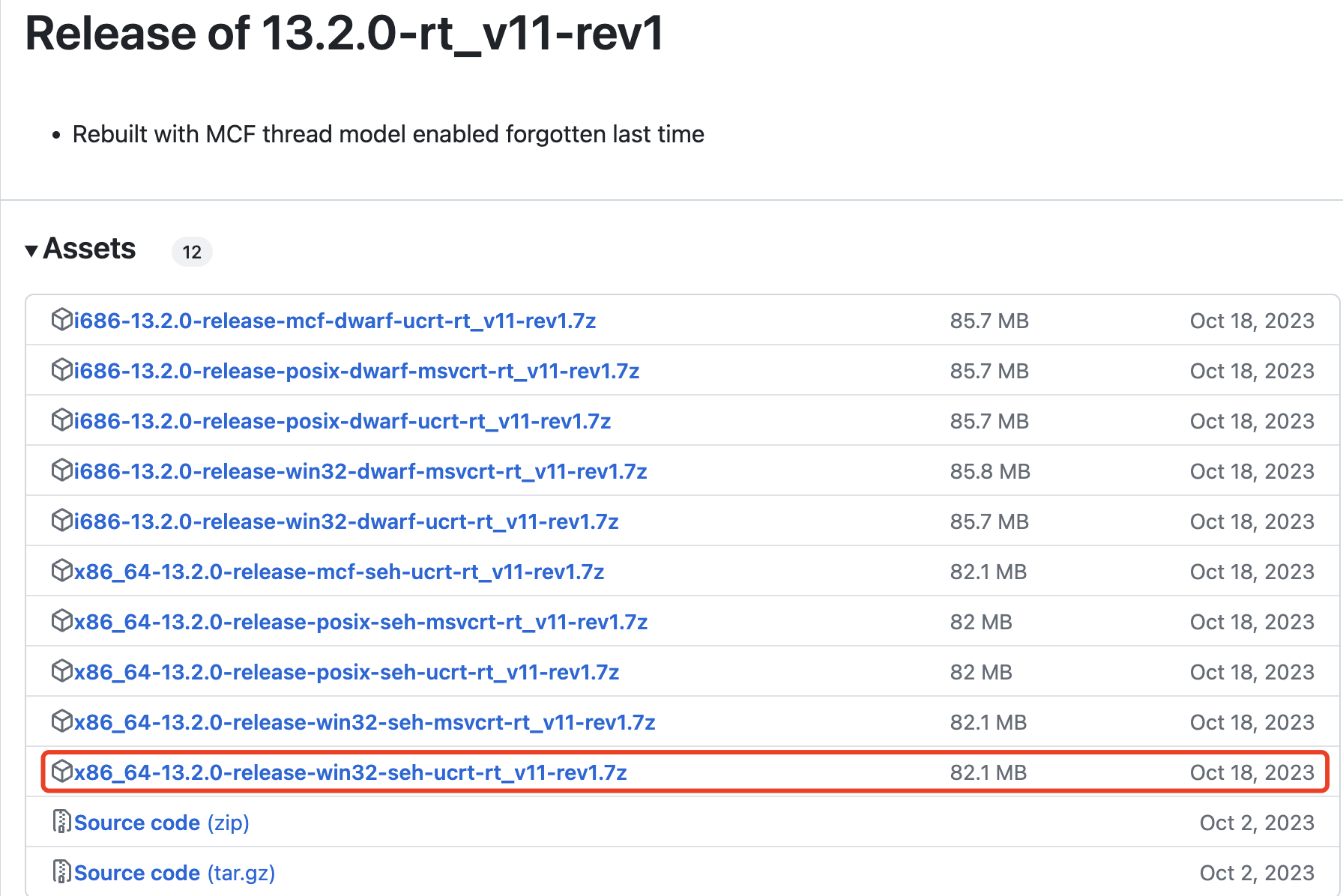
-
将下载好的x86_64-13.2.0-release-win32-seh-ucrt-rt_v11-rev1.7z压缩包解压至
C盘根目录,此时路径为C:\mingw64 -
将
C:\mingw64\bin添加至系统环境变量- 进入【此电脑】,空白处右键,选择【属性】,点击左侧【高级系统设置】,点击右下角【环境变量】
- 双击系统变量中的【Path】,点击【新建】,写入
C:\mingw64\bin,然后确定即可
-
使用
win+R快捷键,输入cmd,点击【确定】进入终端- 在终端中输入
gcc --version,正常打印版本号则安装成功 - 在终端中输入
gfortran --version,正常打印版本号则安装成功
- 在终端中输入
-
如果以上操作都没问题,但版本号不对,可进行如下排查
- 在终端输入
where gfortran,查看打印出来的路径是否存在其他的路径 - 若存在,可选择删除其他版本的
gcc/gfortran,或者将环境变量中其他版本的路径删除,或者将环境变量中新安装的版本路径移动至最上方
- 在终端输入
-
注意:
gcc与gfortran的版本号必须一致
参考:
2 后记
这件事也是反复折腾很多次了,每次都会遇到不同的问题。不过这次算是彻底搞明白了,以后直接参考这次结果就行。
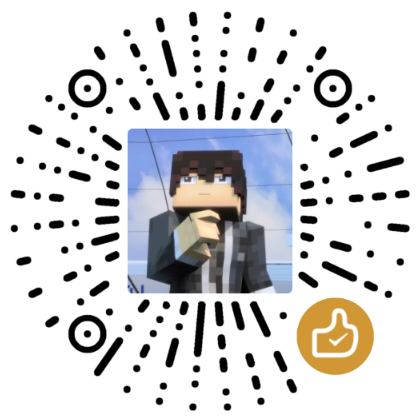
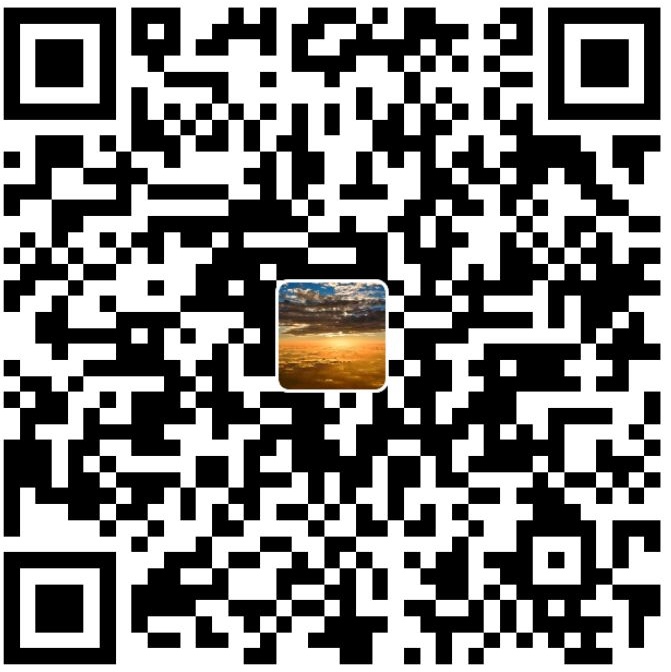
评论区